Bekerja dengan antarmuka pengguna grafis (GUI) di Java memberi kamu banyak peluang untuk merancang aplikasi yang intuitif. Salah satu bagian penting dari ini adalah dialog yang menampilkan informasi kepada pengguna atau meminta konfirmasi. Dalam tutorial ini, saya akan menunjukkan langkah demi langkah bagaimana cara membuat jendela modaal menggunakan kelas JDialog yang membuat latar belakang tidak aktif selama interaksi. Kamu akan belajar cara membuat dialog bantuan sederhana dan dengan demikian meningkatkan panduan pengguna dalam perangkat lunak kamu.
Temuan Utama
- Dialog adalah elemen penting dari antarmuka pengguna untuk mengontrol interaksi.
- Jendela modaal membuat latar belakang tidak aktif sampai keputusan diambil.
- Dengan JDialog kamu dapat membuat dialog khusus yang menawarkan informasi atau opsi tertentu.
Petunjuk Langkah-demi-Langkah
1. Pemahaman Dasar tentang JDialog
Sebelum kamu mulai memprogram, penting untuk memahami apa itu JDialog dan bagaimana cara kerjanya dibandingkan dengan JFrame biasa. Sebuah JDialog adalah jendela tambahan yang memberikan informasi atau opsi input, sementara sisa aplikasi diblokir. Ini terjadi dengan menggunakan modalitas, yang memastikan bahwa pengguna harus berinteraksi terlebih dahulu di dalam dialog sebelum bisa kembali ke jendela utama.

2. Membuat Dialog Baru
Untuk membuat sebuah dialog, kamu perlu terlebih dahulu sebuah instance dari JDialog. Kamu bisa melakukan ini dengan memanggil konstruktor kelas dan menentukan JFrame mana yang akan dimiliki dialog tersebut.
Kata kunci this merujuk pada JFrame saat ini, sehingga dialog dapat diposisikan dengan benar di sana.
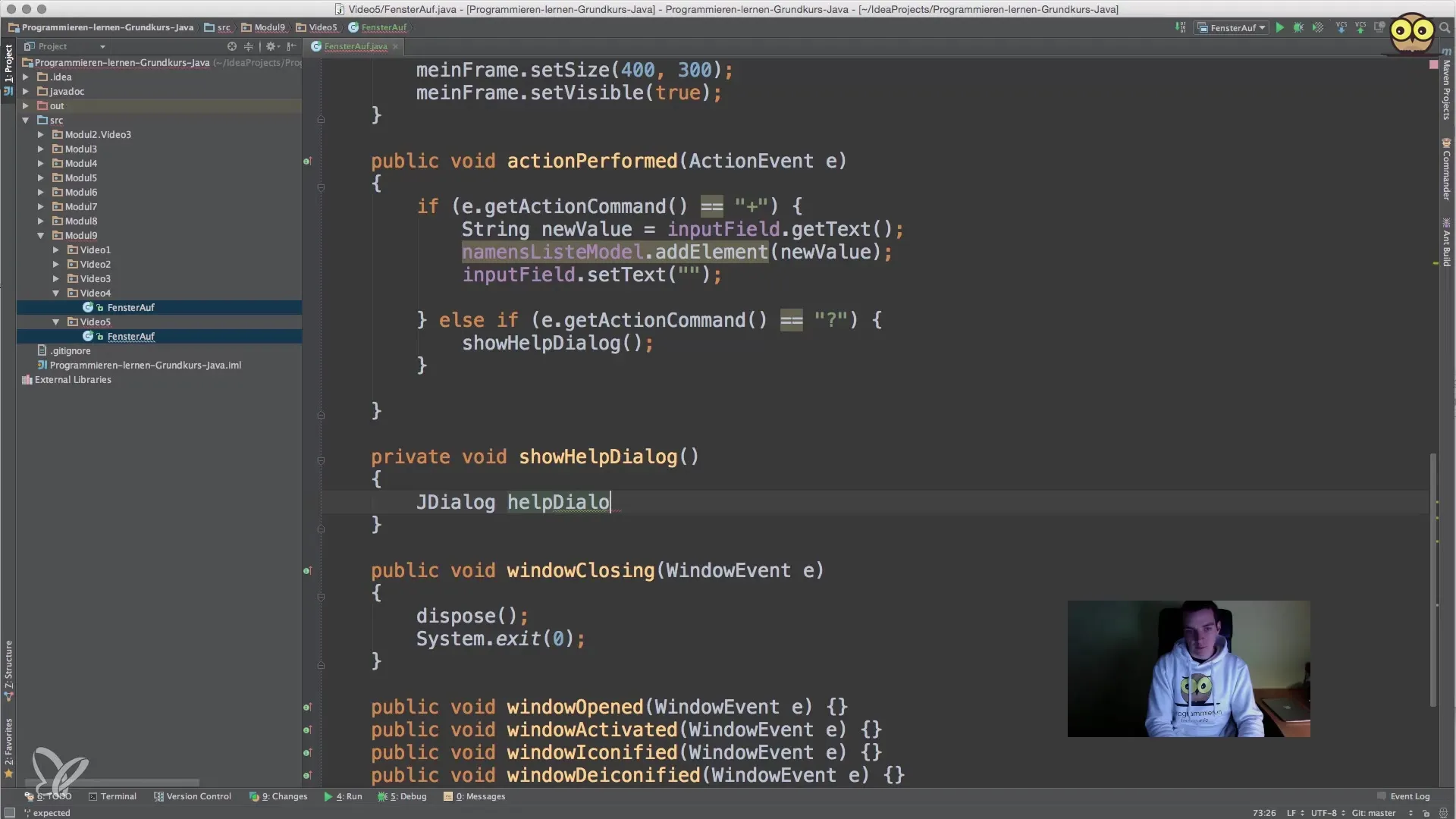
3. Menentukan Ukuran dan Visibilitas Dialog
Setelah kamu memiliki instance dialog, kamu perlu mendefinisikan ukurannya dan membuat dialog terlihat.
Dengan setVisible(true), dialog akan ditampilkan.
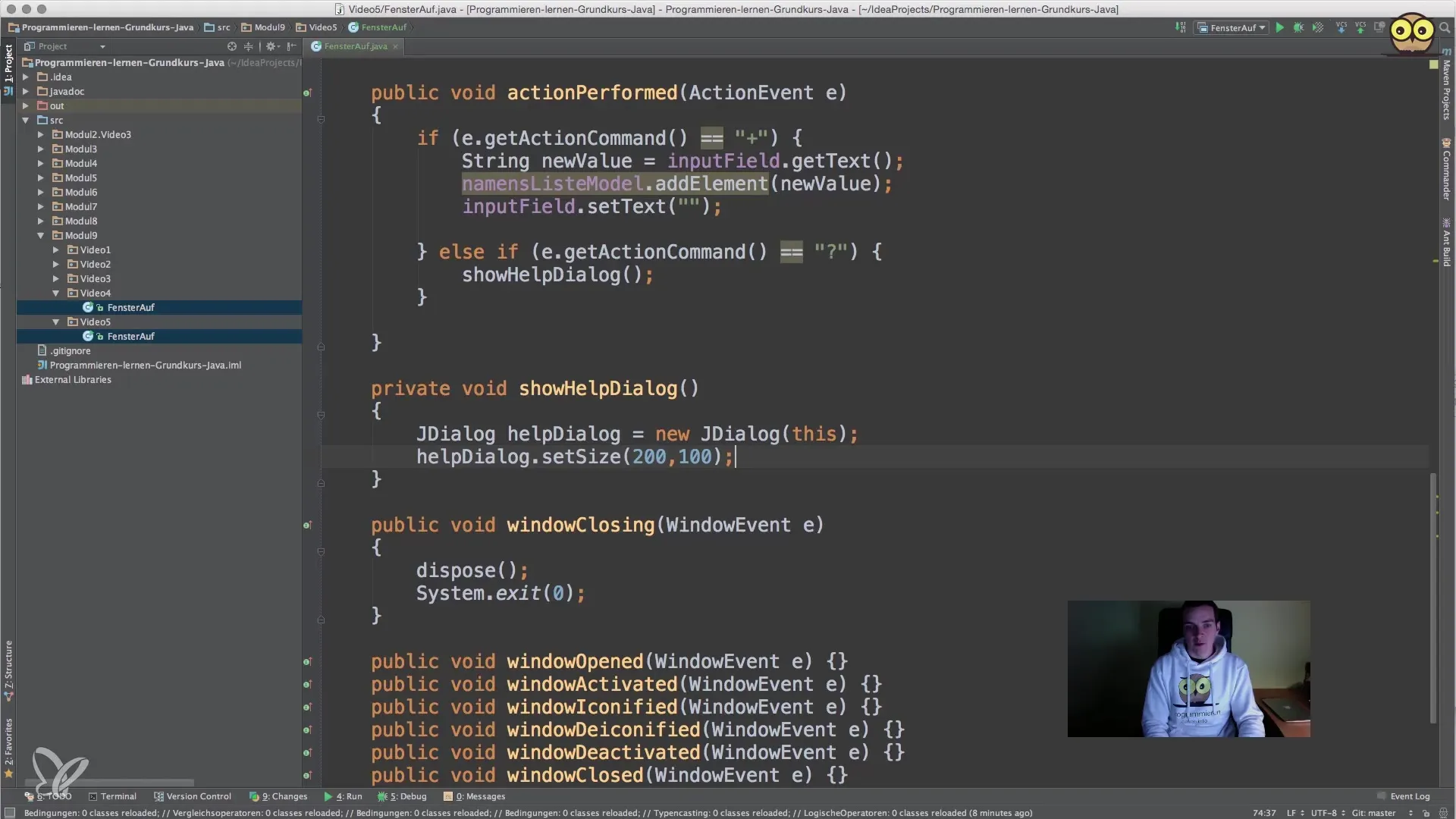
4. Mengaktifkan Modalitas
Untuk mengaktifkan modalitas dialog, kamu memanggil metode setModal(true).
5. Membuat Konten untuk Dialog
Agar pengguna mendapatkan informasi berguna di dalam dialog, kamu menambahkan label atau elemen input lainnya.
Label ini memberi tahu pengguna tentang apa yang harus mereka lakukan.
6. Menutup Dialog
Pengguna harus memiliki cara untuk menutup dialog.
Dengan dispose(), objek dialog akan ditutup.
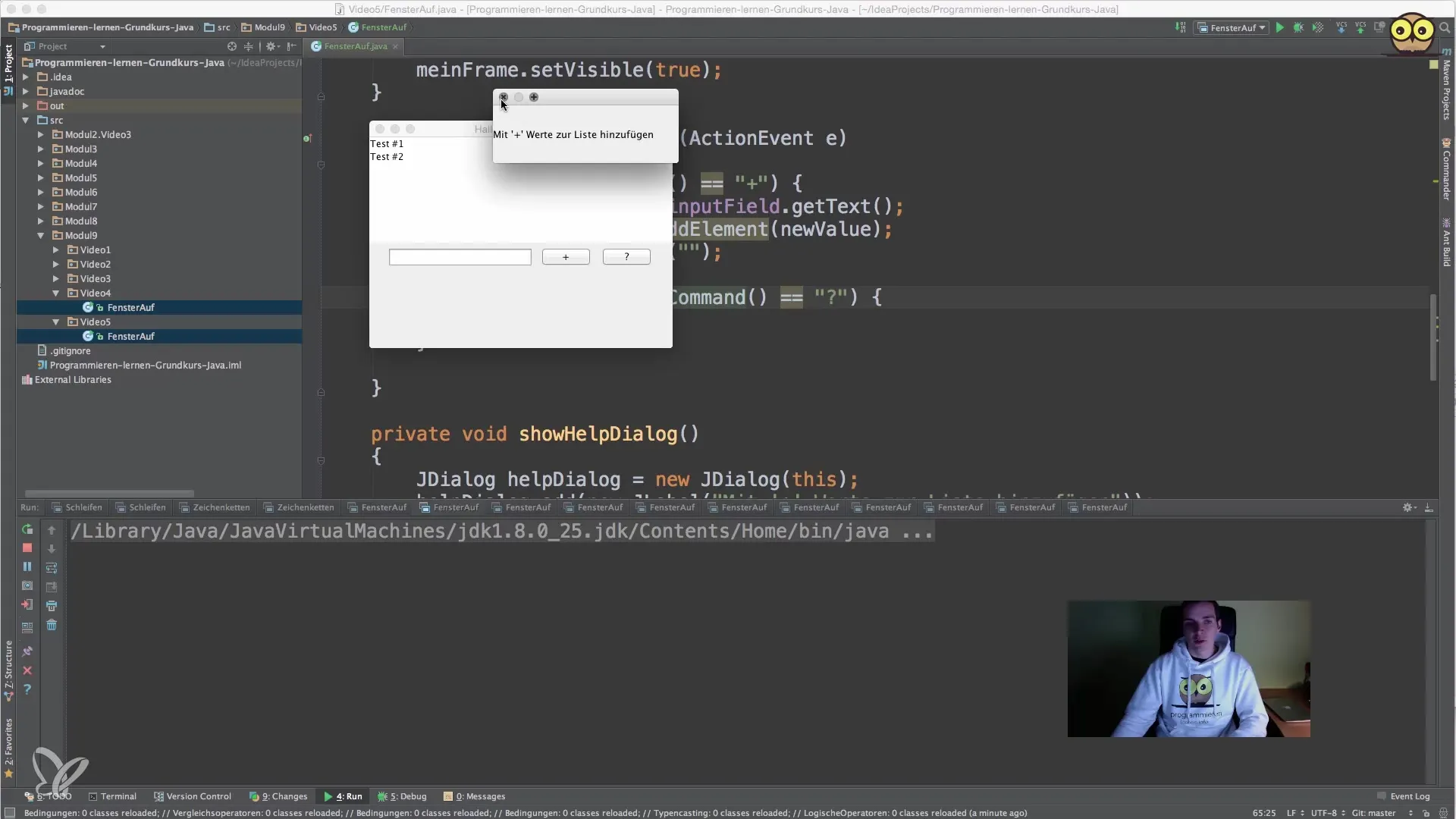
7. Menguji Dialog
Setelah kamu mengimplementasikan semua bagian, jalankan program dan uji dialog kamu. Pastikan bahwa bagian utama dari aplikasi kamu tetap sepenuhnya tidak aktif selama interaksi dengan dialog sampai kamu menutup dialog.
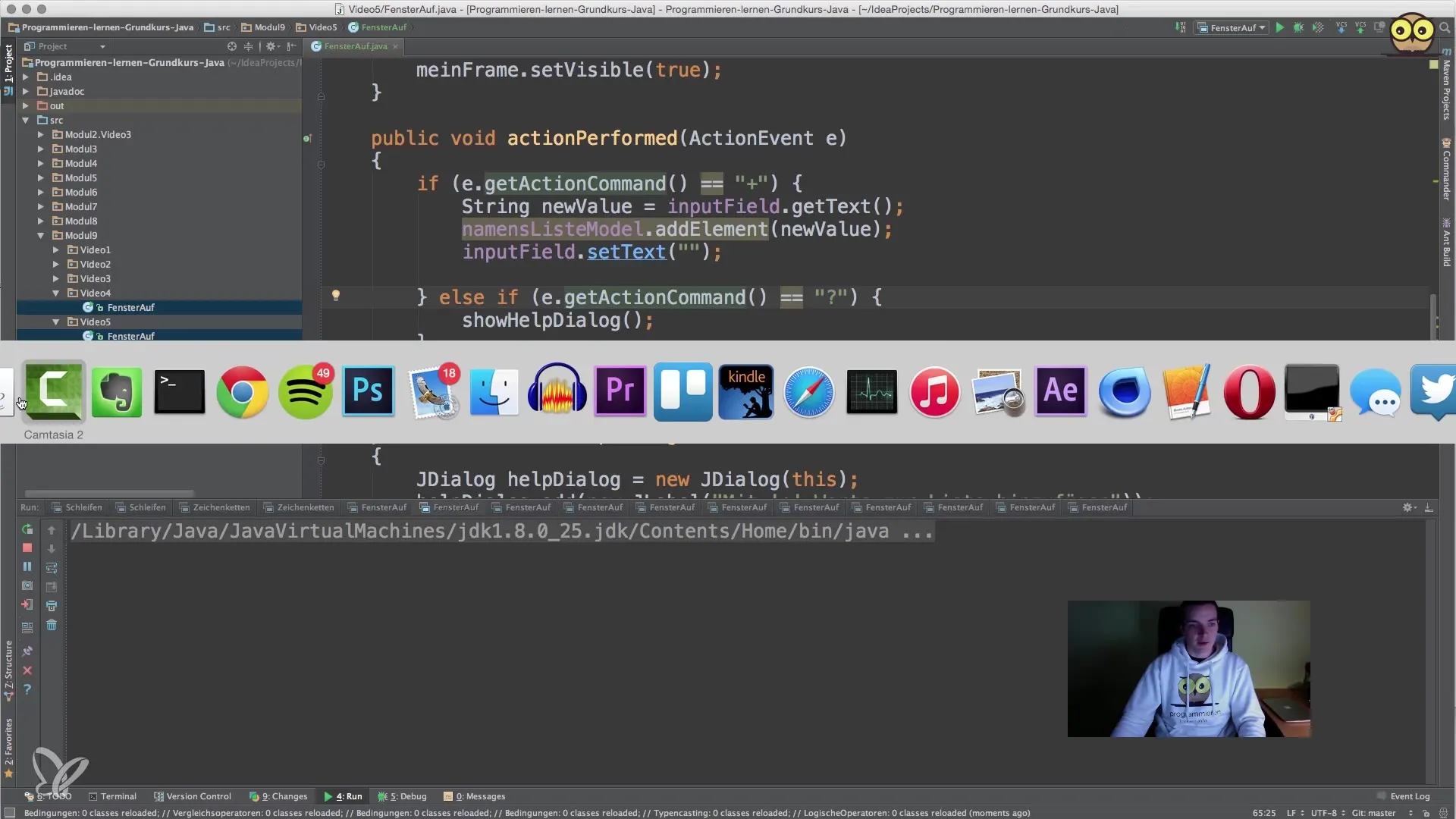
Ringkasan – Membuat Dialog di Java dengan JDialog
Kamu telah belajar bagaimana cara membuat jendela dialog modaal di aplikasi Java kamu menggunakan kelas JDialog. Dialog ini membantu kamu mengontrol interaksi pengguna dan meningkatkan panduan pengguna. Dengan memanfaatkan JDialog, kamu dapat memastikan bahwa aplikasi kamu informatif dan ramah pengguna.
Pertanyaan yang Sering Diajukan
Bagaimana cara membuat dialog sederhana di Java?Untuk membuat dialog, buat instance dari kelas JDialog, atur modalitasnya, dan tambahkan elemen UI seperti label dan tombol.
Apa artinya jika sebuah dialog adalah modaal?Sebuah dialog modaal memblokir interaksi dengan sisa aplikasi sampai pengguna mengambil keputusan.
Bagaimana saya bisa memasukkan informasi ke dalam dialog?Kamu bisa menggunakan elemen UI seperti JLabel, JTextField, atau JButton untuk memasukkan konten ke dalam dialog.
Bagaimana cara menutup dialog di Java?Kamu bisa memanggil metode dispose() untuk menutup jendela dialog.
Apa perbedaan antara JFrame dan JDialog?Sebuah JFrame adalah jendela utama aplikasi kamu, sementara JDialog adalah jendela tambahan yang memungkinkan interaksi tertentu dan memblokir latar belakang.


